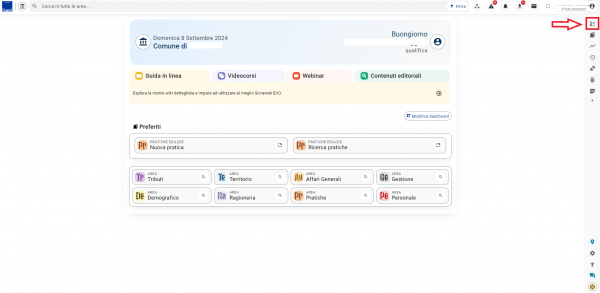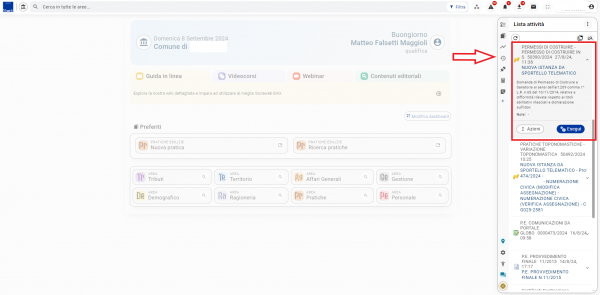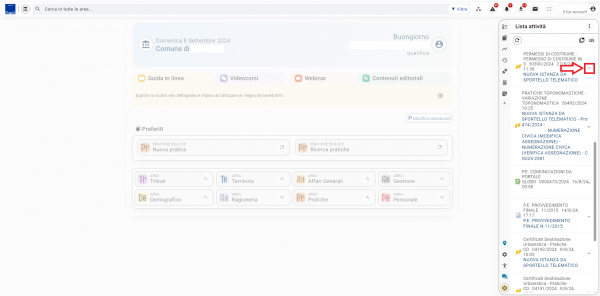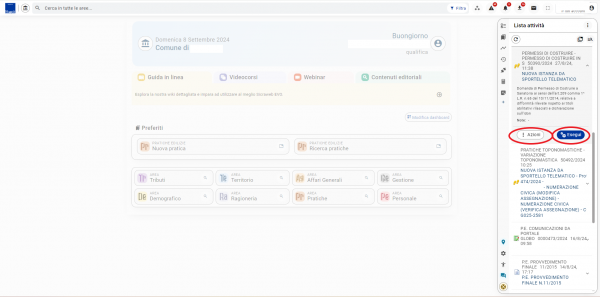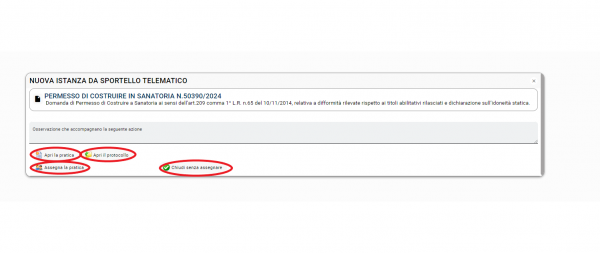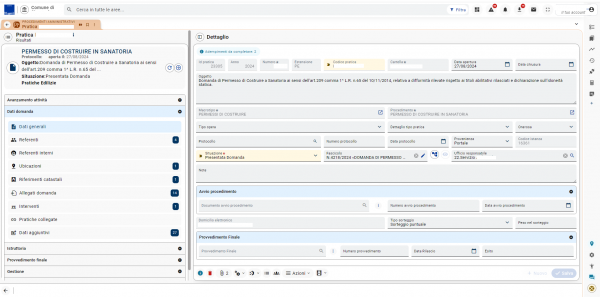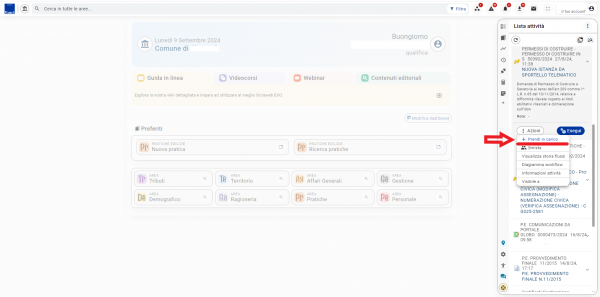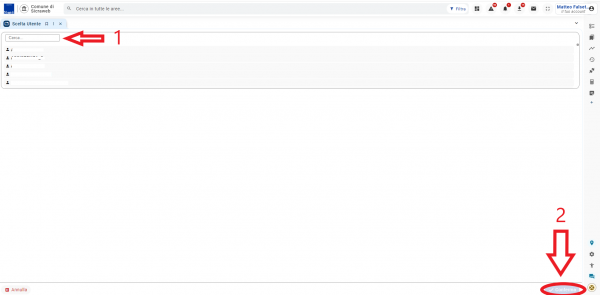Pratiche - Pratiche Edilizie: Assegnazione pratica: differenze tra le versioni
Nessun oggetto della modifica |
Nessun oggetto della modifica |
||
| Riga 56: | Riga 56: | ||
== Assegnare un'attività ad un utente == | == Assegnare un'attività ad un utente == | ||
La situazione che verrà descritta di seguito è caratterizzata da una pratica già creata all'interno di EVO e già assegnata ad un utente. L'utente potrebbe avere bisogno di richiedere ad un suo collaboratore lo svolgimento di una specifica attività. Per compiere questa azione è possibile utilizzare il tasto "'''assegnazioni'''" | La situazione che verrà descritta di seguito è caratterizzata da una pratica già creata all'interno di EVO e già assegnata ad un utente. L'utente potrebbe avere bisogno di richiedere ad un suo collaboratore lo svolgimento di una specifica attività. Per compiere questa azione è possibile utilizzare il tasto "'''assegnazioni'''". | ||
Il tasto "assegnazioni" è situato all'interno della pratica, precisamente nella sezione "DATI GENERALI", ed è il seguente: | |||
Versione delle 12:41, 9 set 2024
| Pagina principale | Pratiche edilizie |
Introduzione
L'obiettivo di questa guida è mostrare e spiegare come assegnare una pratica distinguendo principalmente 2 situazioni:
- viene presentata una pratica dal professionista attraverso lo sportello telematico;
- la pratica è stata creata ed è stata assegnata ad un utente per la gestione. Questo utente potrebbe avere la necessità di richiedere ad un altro utente lo svolgimento di un'attività su quella stessa pratica.
Assegnare una pratica presentata tramite lo sportello telematico
Nel momento in cui viene presentata una pratica da parte del professionista tramite lo sportello telematico, contestualmente comparirà una notifica sulla scrivania virtuale di tutti gli utenti appartenenti al gruppo pratiche edilizie. Per verificare la presenza della notifica all'interno di Evo è necessario accedere all'interno della scrivania virtuale di Evo, cliccando sul tasto all'interno della dashboard indicato dalla freccia rossa:
La notifica di esempio, che verrà mostrata sulla scrivania virtuale di tutti gli utenti appartenenti al gruppo pratiche edilizie è la seguente:
Ora, le possibilità di assegnazione della pratica si distinguono in 2 situazioni:
1- ogni utente ha la possibilità di prendere in carico la pratica e gestirla;
2- un utente incaricato (esempio responsabile del procedimento) prende in carico la pratica e successivamente la smista ad un utente specifico per la gestione.
Nel primo caso, cliccando all'interno della notifica sul seguente simbolo è possibile accedere a 2 tipi di funzioni, ovvero "azioni" ed "esegui":
Cliccando sul tasto "esegui", sarà possibile avviare un work flow che permette all'utente di compiere una serie di azioni, in particolar modo le seguenti:
Cliccando sul tasto "apri pratica" è possibile visualizzare il contenuto della pratica e verificare la presenza e correttezza dei dati:
Una volta visualizzata la pratica, tornando nella notifica contenuta nella scrivania virtuale e cliccando sul tasto "azioni" è possibile selezionare l'opzione "prendi in carico":
Da questo momento, la pratica non risulterà più nella scrivania virtuale di tutti gli utenti appartenenti al gruppo pratiche edilizie, ma risulterà in carico al singolo utente che ha deciso di gestire la pratica. Questo ovviamente non impedisce agli altri utenti di lavorare sulla pratica, in quanto la scrivania virtuale ha come scopo principale quello di monitorare la gestione delle pratiche da parte degli utenti in modo tale che si sappia in carico a chi è una determinata pratica.
Nel secondo caso, invece, dove è un utente specifico che smista la pratica ad un altro utente, è possibile compiere gli stessi passaggi, ovvero entrare all'interno della scrivania virtuale, cliccare sul tasto "esegui", successivamente cliccare sul tasto "apri la pratica"; una volta verificata la correttezza e completezza dei dati è possibile cliccare sul tasto "assegna la pratica". Comparirà a schermo il pannello "scelta utente", dove sarà possibile scegliere tra gli utenti del gruppo pratiche edilizie colui a cui verrà assegnata la pratica:
E' possibile selezionare dal menù a tendina l'utente oppure ricercarlo attraverso la barra di ricerca indicata dalla freccia (1). Una volta effettuata la selezione, cliccare sul tasto "conferma" (2).
Assegnare un'attività ad un utente
La situazione che verrà descritta di seguito è caratterizzata da una pratica già creata all'interno di EVO e già assegnata ad un utente. L'utente potrebbe avere bisogno di richiedere ad un suo collaboratore lo svolgimento di una specifica attività. Per compiere questa azione è possibile utilizzare il tasto "assegnazioni".
Il tasto "assegnazioni" è situato all'interno della pratica, precisamente nella sezione "DATI GENERALI", ed è il seguente: